Spis treści:
- Jak wyeksportować produkty z koszyka do pliku?
- „Oferuj dla klienta” czyli jak stworzyć ofertę klientowi?
- Co mogę zrobić w moim koszyku? Dodatkowe opcje w koszyku.
- Jak działa dzielona płatność w koszyku?
- Jak ustawić sposób dostawy w koszyku?
- Jak stworzyć wiele koszyków?
1Jak wyeksportować produkty z koszyka do pliku?
W koszyku najedź na “Opcje” a następnie wybierz „Eksportuj do pliku”. 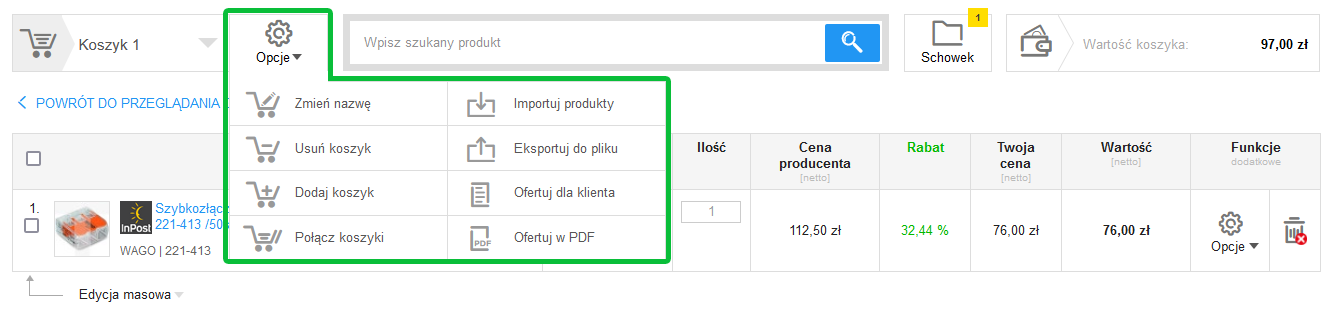
W ten sposób możesz łatwo wygenerować plik .CSV ze wszystkimi produktami z Twojego koszyka wraz z ich ilością. Taki plik możesz później zaimportować, aby dodać produkty do koszyka z pliku.
2„Oferuj dla klienta” czyli jak stworzyć ofertę klientowi?
W koszyku najedź na „Opcje” a następnie „Ofertuj dla klienta”.
Używając tej opcji, możesz stworzyć kartę ofertową na produkty, które znajdują się w koszyku. Podczas tworzenia oferty możesz edytować nazwę produktów, ich ceny, dodawać narzut, dodać własne logo lub produkt, a nawet ukryć ceny producenta. Oferta wygeneruje się w pliku .PDF, który możesz przesłać swojemu klientowi.
Jak działa opcja „Ofertuj w PDF”?
Jeżeli chcesz utworzyć kartę ofertową, aby przedstawić ją np. swojemu przełożonemu, możesz ją łatwo wygenerować, używając tej opcji. Karta zostanie zapisana w pliku .PDF.
3Co mogę zrobić w moim koszyku? Dodatkowe opcje w koszyku.
Na co pozwala zakładka „Wpisz indeks”?
Możesz tutaj dodać produkty do koszyka, wyszukując je po nazwie lub po kodzie produktu.
Jeśli chcesz szybko dodać produkty do koszyka, możesz to zrobić importując plik z rozszerzeniem .XLS, .XLSX, .CSV lub .EPP. Poprawny plik do importu powinien zawierać następujące dane:
- kolumna 1: indeks producenta, indeks TIM lub kod EAN,
- kolumna 2: ilość,
- kolumna 3 (opcjonalna): nazwa produktu.
Jeśli podczas kompletowania zamówienia, zapomniałeś dodać jakiś produkt do koszyka, możesz to łatwo zrobić, korzystając z wyszukiwarki. Wpisz interesująca Cię frazę, a zobaczysz sugerowaną listę produktów, o które możesz uzupełnić swój koszyk. Wyszukiwarka podpowie Ci najczęściej wyszukiwane frazy oraz kategorie produktów, które pomogą sprecyzować listę interesujących Cię produktów. Wyszukiwarka jest dostępna tylko dla klienta Biznes Optimum i Premium.
Wszystkie produkty dodane do koszyka znajdziesz na liście dostępnej po kliknięciu w ikonę koszyka.
Znajdziesz tutaj nazwę produktu, wprowadzoną ilość, dostępność w magazynie, cenę czy rabat.
Aby zmienić ilość produktu w koszyku, w polu „Ilość” wpisz interesującą Cię ilość. Aby zaktualizować koszyk, kliknij „Przelicz koszyk”. Aby anulować operację, kliknij „Anuluj”.
Jeśli zależy Ci na szybkiej edycji wielu produktów koszyku, zaznacz na ich liście te, które chcesz przenieść lub skopiować po lewej stronie od zdjęcia produktu. Możesz zaznaczyć całą listę produktów, klikając na górze listy.
Najedź na „Opcje” i wybierz, co chcesz zrobić z danym produktem lub listą produktów. Możesz skopiować lub przenieść wybrane produkty do koszyka lub schowka, a także usunąć z koszyka wybrane produkty.
Po wybraniu każdej z opcji wyświetli się dodatkowe okno, w którym wybierzesz, do którego koszyka/schowka chcesz dany produkt skopiować/przenieść.
4Jak działa dzielona płatność w koszyku?
Jeżeli Twój koszyk przekracza 15 tyś. zł brutto i znajduje się w nim jeden ze specjalnych produktów, zostanie wymuszona dzielona płatność (split payment). Oznacza to, że za swoje zamówienie zapłacisz wyłącznie limitem kredytowym, a za fakturę przelewem. Dotyczy to jedynie klientów biznesowych.
5Jak ustawić sposób dostawy w koszyku?
Aby ustawić sposób dostawy w koszyku znajdź poniższa sekcję znajdująca się pod listą produktów.
Kliknij na rozwijaną listę i wybierz jeden z dostępnych sposobów dostawy.
Jeżeli Twoje zamówienie zostanie dostarczone więcej niż jedną przesyłką, będziesz mógł wybrać sposób dostawy każdej z niej.
Możesz również:
- podejrzeć listę produktów w przesyłce, najeżdżając na „Zobacz listę produktów”.
- zmienić preferowanego kuriera, klikając opcje „Zmień kuriera”.
6Jak stworzyć wiele koszyków?
Na TIM.pl możesz stworzyć więcej niż jeden koszyk, aby było Ci jeszcze łatwiej zarządzać swoimi zamówieniami. Aby dodać nowy koszyk, najedź na „Opcje” i wybierz „Dodaj nowy koszyk”.
Swojemu nowemu koszykowi możesz nadać dowolną nazwę, abyś mógł go jeszcze łatwiej znaleźć wśród innych. Poszczególne koszyki możesz usunąć, zmienić ich nazwę lub połączyć kilka koszyków w jeden.
